Kuidas muuta oma nime suumides
Varia / / August 04, 2021
Kuulutused
Zoom on veebipõhine koosoleku- ja konverentsitarkvara, mida paljud inimesed kogu maailmas kasutavad isiklikuks ja kontoritööks. Paljud ettevõtted kasutavad veebikoosolekulahenduseks Zoomi, välja arvatud juhul, kui nad on G Suite'i või Office 365 kliendid, kuna pakuvad veebikohtumiste jaoks ise lahendusi. Enamasti on ettevõtete koostatud suumiprofiilidel nimedena ettevõtete registreerimisnumbrid või töötaja ID, mida kasutajad saavad hiljem suumi seadetes muuta.
Arvestage, et olete suumi kasutaja ja ettevõte lõi teile teie nimel suumiprofiili. Nüüd soovite konto isikupärastada, lisades pildi või muutes oma kasutajanime. Noh, saate seda ise teha ja kui mõtlete, kuidas olete õigesse kohta jõudnud. Sest selles artiklis selgitame, kuidas saate oma nime muuta suumides nii töölaua- kui ka mobiilirakendustes.

Kuidas muuta oma nime Zoomi veebisaidil
Järgige neid samme oma nime muutmiseks töölaua suumimisel.
Kuulutused
Avage suumi veebisait ja logige oma volituste abil oma kontole sisse.

Nüüd laske suumi kodulehel laadida.
Klõpsake lehel Profiil oma nime kõrval käsku Muuda.
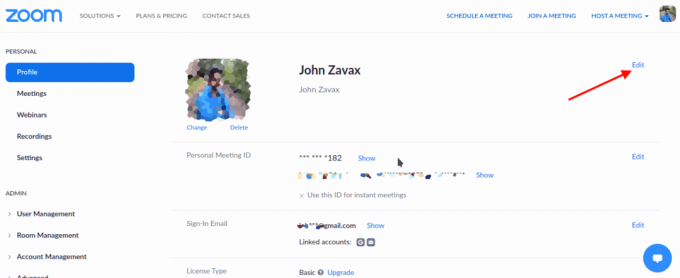
Nüüd, kui redigeerimisleht laaditakse, klõpsake nime osas, mida soovite muuta (eesnimi või perekonnanimi).
Kuulutused
Muutke seda ja muutke see igaks, milleks soovite seda muuta.
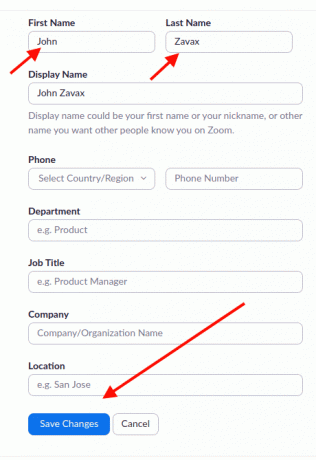
Lõpuks kerige alla ja klõpsake nuppu Salvesta muudatused.
Kuulutused
Pärast seda muudetakse teie nimi igaks nimeks.
Nime muutmine rakenduses Zoom
Oma nime saate muuta ka Zoomi rakenduses, kui kasutate seda oma nutitelefonis. Selleks toimige järgmiselt.
Avage oma seadmes rakendus Zoom ja vajadusel logige sisse.

Nüüd puudutage ikooni Seaded (hammasrattaikoon).

Profiili muutmiseks puudutage oma konto nime.
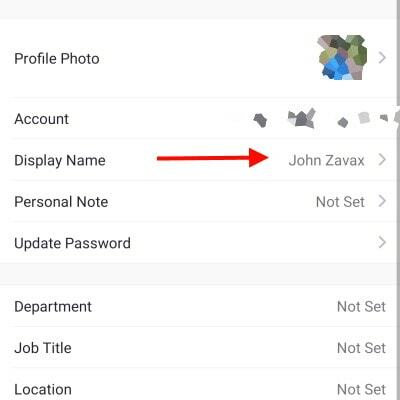
Nüüd oma nime muutmiseks puudutage kuvatavat nime.
Sisestage soovitud nimi vastavale väljale. (Ees- ja perekonnanimi).
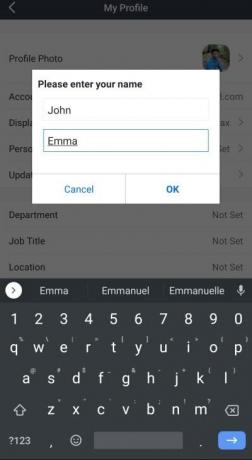
Lõpuks klõpsake muudatuste salvestamiseks nuppu Salvesta.
See on kõik. Nüüd muudetakse teie nime ja nüüdsest alates kuvatakse teie uus nimi koosolekutel.
Märge: Eespool nimetatud meetod võib olla kasulik ka suumiprofiili mis tahes teabe muutmiseks. Nii et klõpsake lihtsalt seda, mida peate muutma, esitage uus teave ja klõpsake nuppu Salvesta. See on kõik.
Järeldus
Nii see ongi. Nii saate oma nime muuta Zoomi jaoks töölaua jaoks või mobiilirakenduses. Mobiilirakenduse liides on nii Androidis kui ka iOS-is väga sarnane. Nii et saate järgida samu samme sõltumata oma mobiilseadme operatsioonisüsteemist. See on tegelikult üsna üllatav, et meetod on väga lihtne ja kasutajasõbralik, kui võrrelda seda teiste pakkumistega, näiteks MS Teams. Kuna neid haldab teie organisatsioon ja te ei saa lihtsalt oma nime muuta.
Toimetaja valik:
- Kuidas teha suumikoosolekul hääleülekandeid nagu proff
- Suure musta ekraani probleemi tõrkeotsing arvutis
- Kuidas kasutada Spotifyt Windows 10 arvutimängudes
- Sundige mikrofoni pidevat kasutamist suumima
- Lubage suumimisel otsast-lõpuni krüptimine
Rahul on arvutiteaduse eriala üliõpilane, kellel on tohutu huvi tehnika ja krüptoraha teemade vastu. Ta veedab suurema osa ajast kas kirjutades või muusikat kuulates või mööda nägemata kohti rännates. Ta usub, et šokolaad on lahendus kõigile tema probleemidele. Elu juhtub ja kohv aitab.


![Stock ROMi installimine Vivo S1-le [PD1913F_EX_A_1.8.6 Flash-fail]](/f/c3c396c395d0e633462c800d82b87551.jpg?width=288&height=384)
